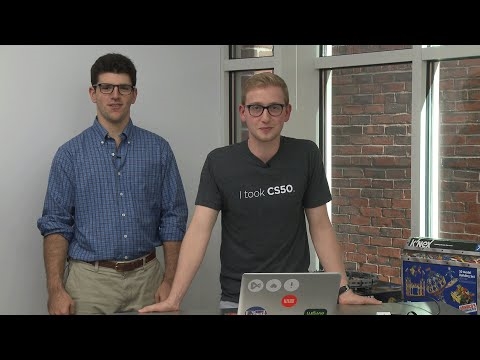Danas me u komentarima ponukao jedan zanimljiv način na koji možete riješiti neke probleme s Wi-Fi mrežom u sustavu Windows 10. I tu ima dovoljno problema. Na stranici s uputama za sustav Windows 10 već možete pronaći više od 10 članaka s različitim savjetima i rješenjima. Dakle, danas ću vam pokazati kako ažurirati upravljački program za Wi-Fi adapter u sustavu Windows 10 putem upravitelja uređaja. Razmotrit ćemo točno ažuriranje upravljačkog programa kada ga sustav traži na računalu ili na Internetu (ako je povezan).
Ova metoda trebala bi pomoći u rješavanju problema s pogreškom "Ne mogu se povezati s ovom mrežom" kada ne možete uključiti Wi-Fi na prijenosnom računalu (neaktivni prekidač), kada je veza "Ograničena" itd.
U svakom slučaju, ako vam Wi-Fi ne radi u sustavu Windows 10, svakako treba isprobati savjete iz ovog članka. Ovaj je post dodatak članku Rješavanje problema s upravljačkim programom bežičnog Wi-Fi adaptera u sustavu Windows 10 u kojem sam napisao o zamjeni upravljačkog programa s popisa instaliranih i načinu uklanjanja i vraćanja.
Kako mogu ažurirati upravljački program bežičnog adaptera u sustavu Windows 10?
Najbolji način je, naravno, preuzeti upravljački program sa službenog web mjesta, za naš model i za Windows 10, te ga ponovo instalirati. Ali, u pravilu takav upravljački program nije dostupan za sva prijenosna računala (adaptere). Stoga, pokušajmo na drugi način.
Poželjno je da prijenosno računalo bude povezano s Internetom. Da, znam da Wi-Fi ne radi. Stoga, ako je moguće, povežite Internet mrežnim kabelom. Neko vrijeme.
Zatim morate otvoriti upravitelj uređaja. Da biste to učinili, desnom tipkom miša kliknite izbornik Start i odaberite "Upravitelj uređaja". Ili ga potražite i otvorite.

Otvorite karticu "Mrežni adapteri", pronađite adapter čiji je naziv "Wi-Fi" ili "Wireless", kliknite ga desnom tipkom miša i odaberite "Ažuriraj upravljačke programe". Usput, u blizini samog adaptera može biti žuti uskličnik. To sugerira da ne radi ispravno.
Ako uopće nemate takav adapter, sustav najvjerojatnije nije mogao pronaći upravljački program. Morate ga pretražiti i instalirati ručno (pogledajte kraj ovog članka).

Odabiremo stavku "Automatsko pretraživanje ažuriranih upravljačkih programa".

Pretražiti će se i ako je upravljački program pronađen, vidjet ćete postupak instalacije.

I poruka o uspješnoj instalaciji.

Potražite upravljački program za Wi-Fi adapter po imenu
Ako na web mjestu proizvođača vašeg prijenosnog računala ili adaptera ne možete pronaći upravljačke programe za svoj model i desetu verziju sustava Windows, ali adapter je u upravitelju uređaja, tada ga možete pokušati pronaći pod nazivom samog adaptera.
Uspio sam. Na web mjestu ASUS-a za moj prijenosnik ASUS K56CM ne postoje upravljački programi za Windows 10. Ali, pronašao sam ih pod imenom adapter. Da ne biste ručno prepisivali ime u pretraživanju, možete ga kopirati.
Desnom tipkom miša kliknite adapter i odaberite Svojstva. Zatim idite na karticu "Pojedinosti". Desnom tipkom miša kliknite naslov i odaberite "Kopiraj".

Pretražujemo po imenu u Yandexu ili Googleu.
Instalacija upravljačkog programa putem upravitelja uređaja (ako nema .exe datoteke)
Možda upravljački program preuzimate u arhivu (rar ili zip), gdje neće biti instalacijskog programa (datoteka s nastavkom .exe, nakon čega će instalacija ići). Da biste ga instalirali, morate izdvojiti sadržaj arhive, ponovo otvoriti upravitelj uređaja, na kartici "Mrežni adapteri", desnim klikom na naš adapter i odabrati "Ažuriranje upravljačkih programa" (o tome sam napisao gore).
Ako nemate adapter (upravljački program još nije instaliran), tada će biti kao "Nepoznati uređaj" sa žutom ikonom. Kliknite na njega. Ako ih je nekoliko, tada koristimo "metodu tipkanja" (provjeravamo svaku).

Odaberite stavku "Potražite upravljačke programe na ovom računalu".

Klikom na gumb "Pregledaj" odaberite mapu u koju smo izdvojili preuzete upravljačke programe. Kliknite gumb "Dalje".

Ako imate sreće, sustav će instalirati upravljački program, a Wi-Fi će raditi za vas.